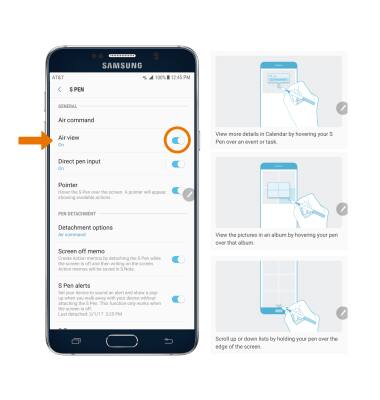S Pen
¿Con qué dispositivo necesitas ayuda?
S Pen
Escribe memos en la pantalla, adjunta memos a los contactos, escribe y dibuja en capturas de pantalla, usa selecciones inteligentes, ten acceso a las configuraciones de S Pen y ten acceso a Air view.
INSTRUCCIONES E INFORMACIÓN
- Tu S Pen se encuentra en la pare inferior de tu equipo. Empuja el S Pen hasta que haga clic fuera de su lugar y sácalo para usar. Debería abrirse automáticamente Air Command en tu pantalla.
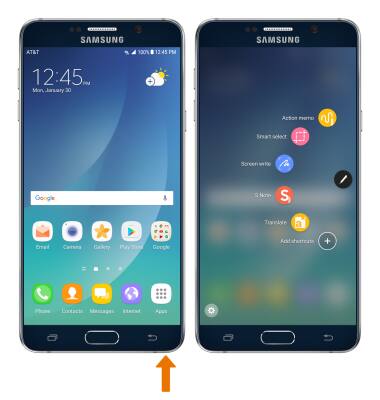
- MEMOESCRITO A MANO: selecciona Action memo con el bolígrafo.

- Escribe el memo y selecciona SAVE con el bolígrafo para guardarlo.
Importante: tu nota se guardará automáticamente en S Note. Para tener acceso a S Note, en la pantalla principal, selecciona la bandeja Apps y luego deslízate hasta S Note.
- GUARDAR CONTACTO: selecciona el ícono Menu > Link to action > Contacts.
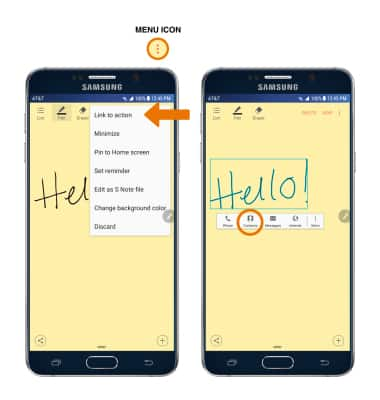
- Selecciona Device > la ubicación donde guardar que desees > SAVE.

- ESCRIBIR/DIBUJAR SOBRE CAPTURAS DE PANTALLA: desde la pantalla Air command, selecciona Screen write con el bolígrafo. Después que hagas la captura de pantalla, podrás escribir o dibujar en ella.
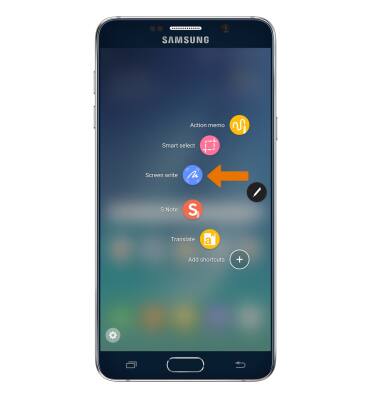
- SMART SELECT: con Smart select, puedes capturar las partes seleccionadas de la pantalla. Desde la pantalla Air command, selecciona Smart select y luego la forma de contorno que desees.Selecciona y arrastra el borde por la pantalla para seleccionar la captura de imagen que deseas.
Importante: si se te indica, elige ALLOW.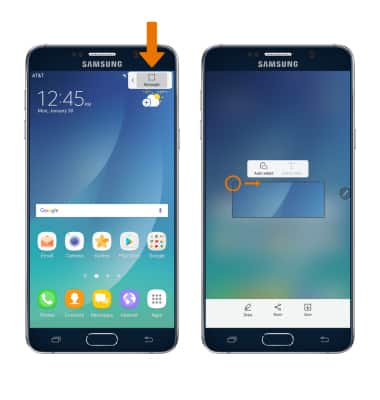
- CONFIGURACIÓN DEL S PEN: desliza hacia abajo desde la barra de notificaciones y luego selecciona el ícono Settings > Advanced features > S Pen > edita la configuración como lo desees.
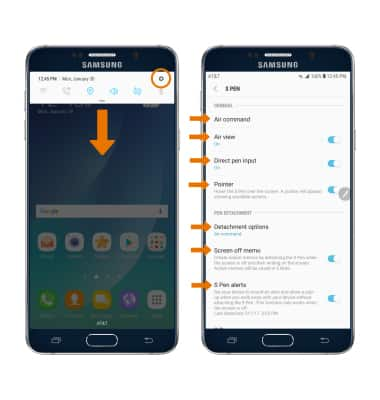
- AIR VIEW: Air view te permite previsualizar información, ampliar el texto o agrandar las imágenes al desplazar tu bolígrafo sobre la pantalla. Selecciona Air view para obtener más información o selecciona el interruptor para activar o desactivar Air view.